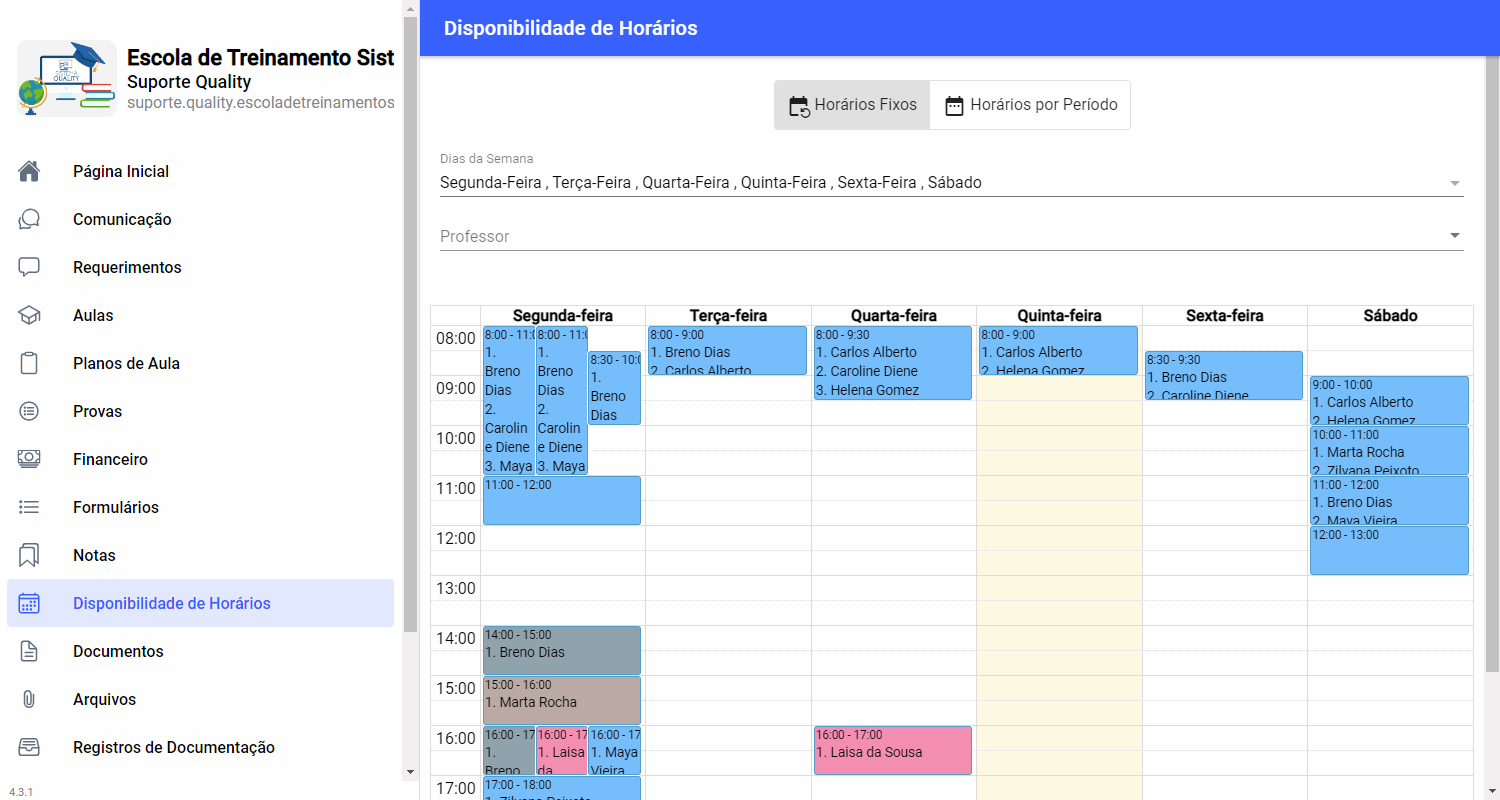🔸 O Sistema Quality oferece a possibilidade de configurar uma Grade Horária, definindo horários para cada dia da semana em que um Professor estará disponível para agendamento de aulas. Nesse artigo, iremos explicar como os passos a serem seguidos para essa configuração, seja pelo aplicativo em seu celular, ou pelo Portal do Aluno em um navegador web.
❗ Importante: O acesso dessa funcionalidade estará disponível apenas para usuários com perfil que tenha habilitada a “Permissão para acessar a tela Disponibilidade de Professores“, disponível na tela de Permissões de Acesso do sistema administrativo.
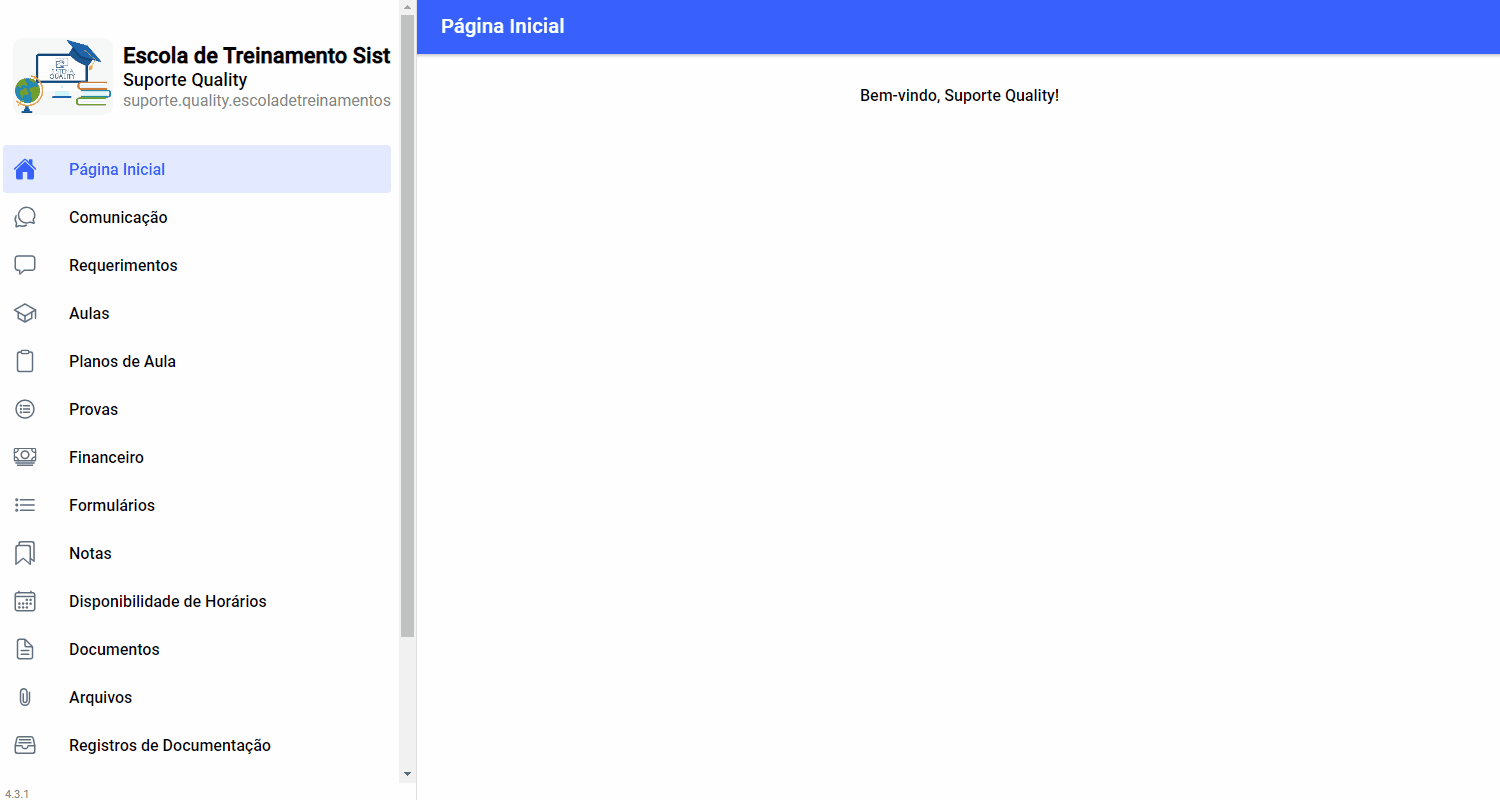
✔ A tela de Disponibilidade apresentará uma Grade Horária com os dias da semana e os Horários registrados para cada dia. Por padrão, serão exibidos apenas os Horários Fixos (ou Recorrentes). Ou seja, Horários que serão apresentados para todos os dias em qualquer período. Por exemplo, um horário registrado na Segunda-feira estará disponível para agendamento de aulas em toda e qualquer Segunda-feira do ano.
Inserindo novo Horário
✔ Note que a Grade Horária estará dividida em diferentes segmentos para cada intervalo de tempo entre as horas do dia. Para adicionar um novo Horário à Grade, clique em um segmento e arraste com o mouse até o segmento desejado. Em outras palavras, iremos selecionar o início e o fim do novo Horário.
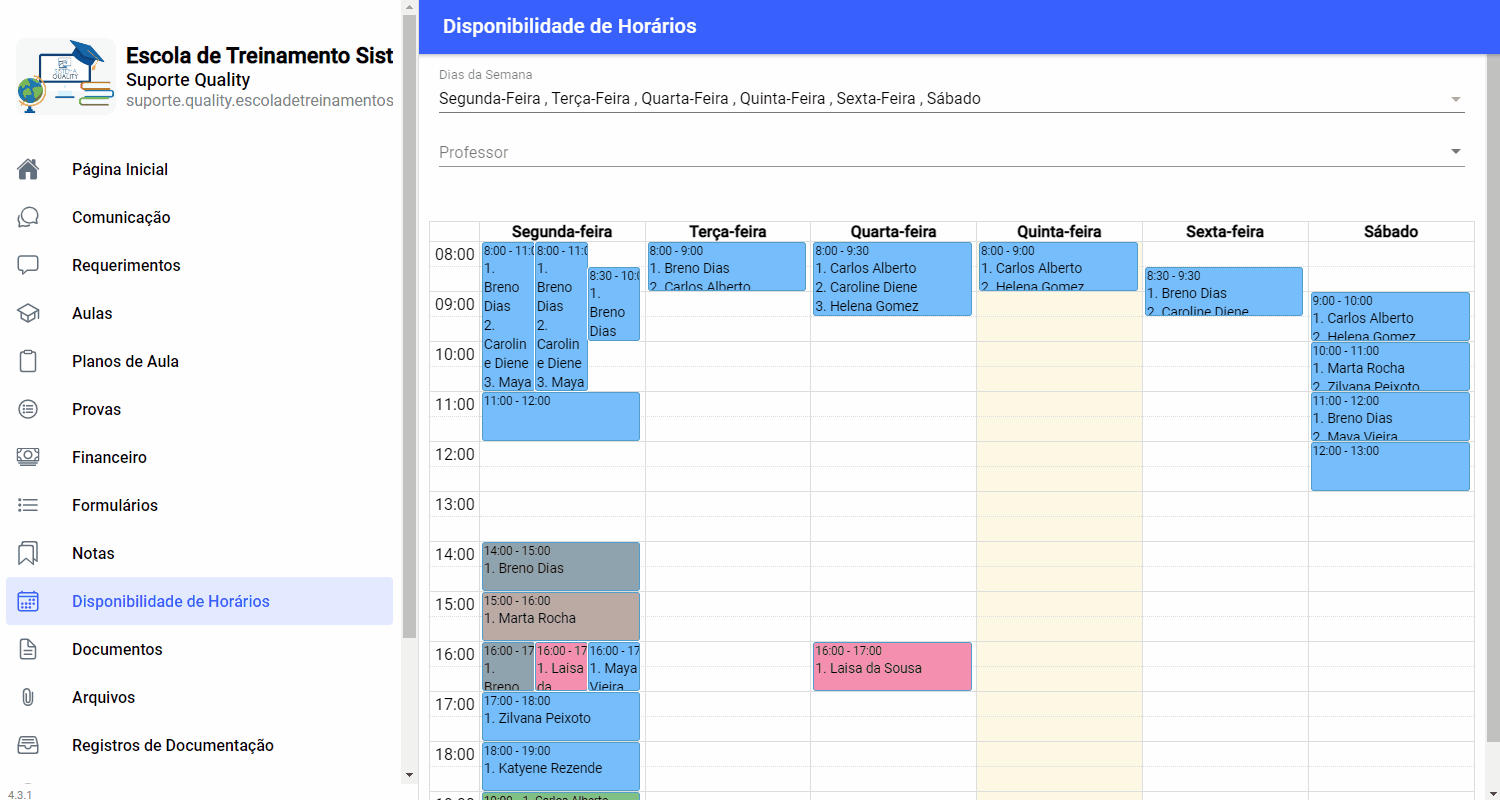
✔ Após essa seleção, será exibida uma nova janela para finalizar o registro do novo Horário, já trazendo preenchidos os campos de hora de início e fim. Em conjunto disso, é possível selecionar um ou mais Professores que já estarão relacionados ao novo horário. É permitido não selecionar nenhum Professor também, de modo que o Horário será registrado e deixado em aberto.
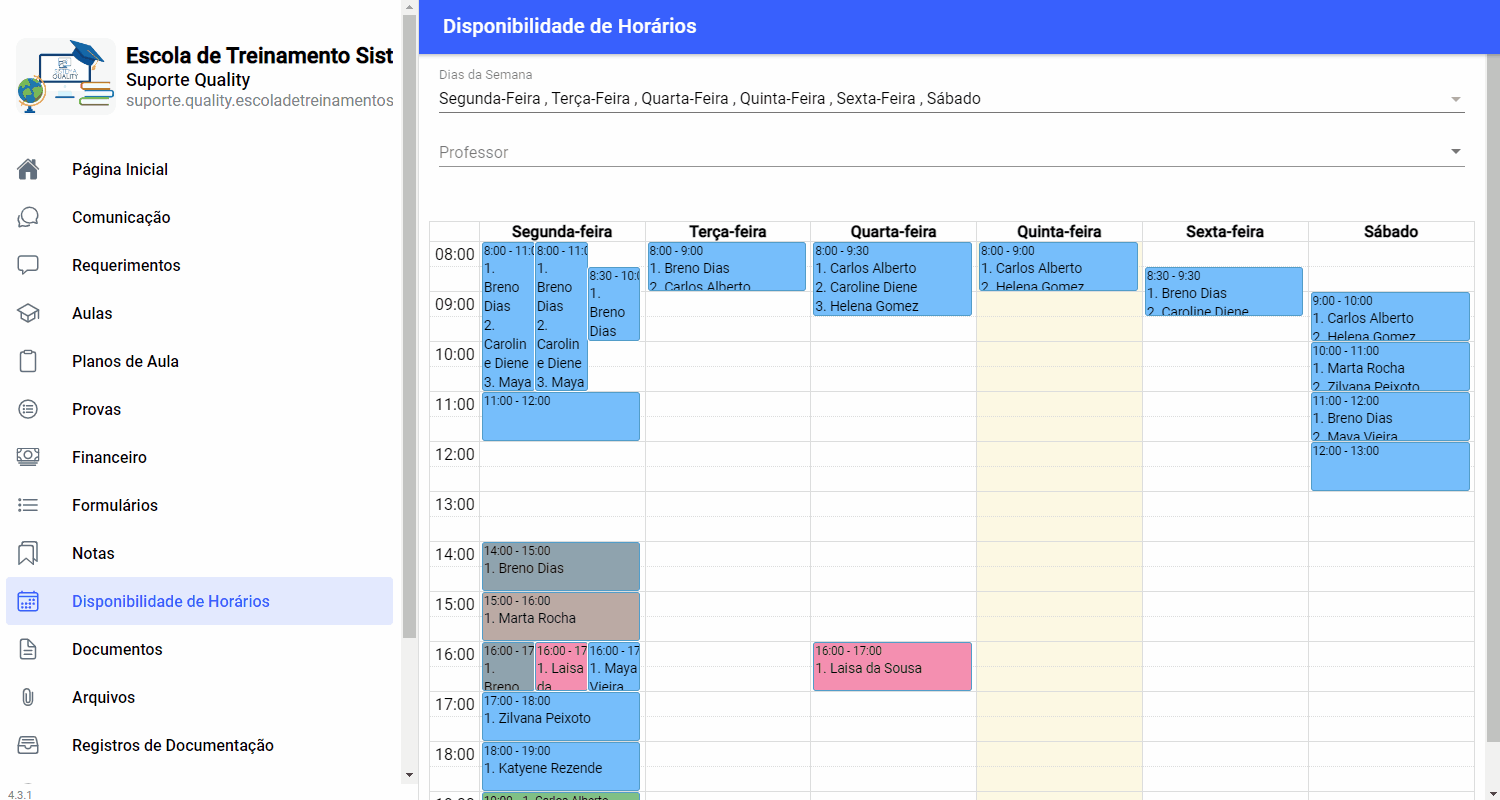
Atualizando um Horário existente
✔ Caso desejado, é possível abrir um Horário existente para alterar a hora de início e fim ou os Professores selecionados.
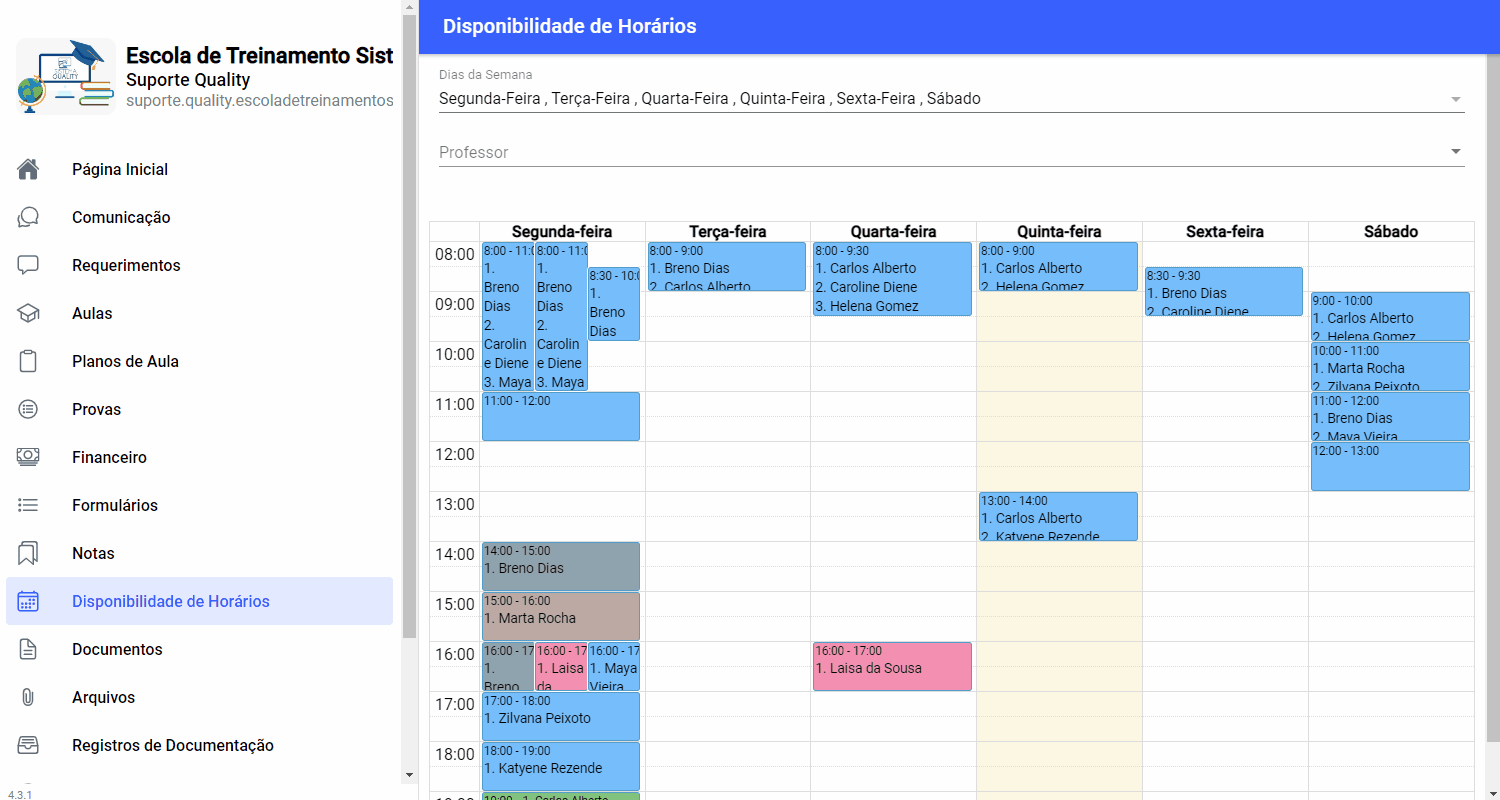
Removendo um Horário da Grade
✔ A remoção de Horários da Grade também é feita a partir da tela de edição. Basta clicar no botão “Excluir” e confirmar a ação, e o Horário será excluído.
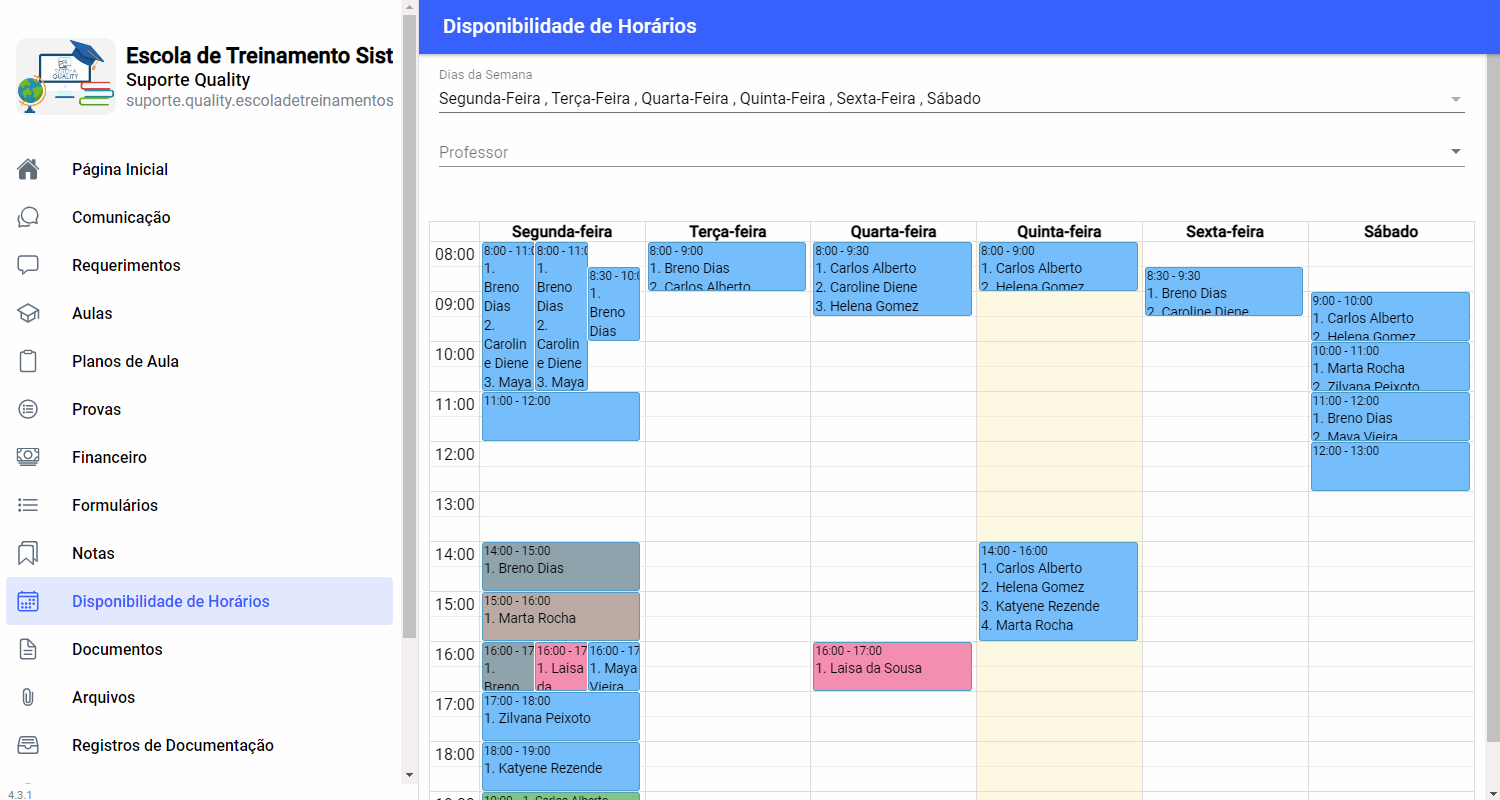
❗ Importante: Alterações ou remoções de Horários não irão afetar Aulas já agendadas. Os Horários da Grade Horária devem ser entendidos como modelos de referência que podem ser usados para o agendamento de Aulas na tela da Agenda, no sistema administrativo.
Grade Horária na Agenda
✔ Os Horários cadastrados na Grade podem ser usados como modelo para o agendamento de Aulas na Agenda do sistema administrativo. Ao acessar a tela da Agenda, verifique a opção de filtro “Exibir Grade do Professor” para carregar os Horários em seus respectivos dias de semana.
Ao clicar em um dos horários, o formulário para agendamento de Aula virá preenchido com os dados de hora de início e fim e do Professor desse Horário.
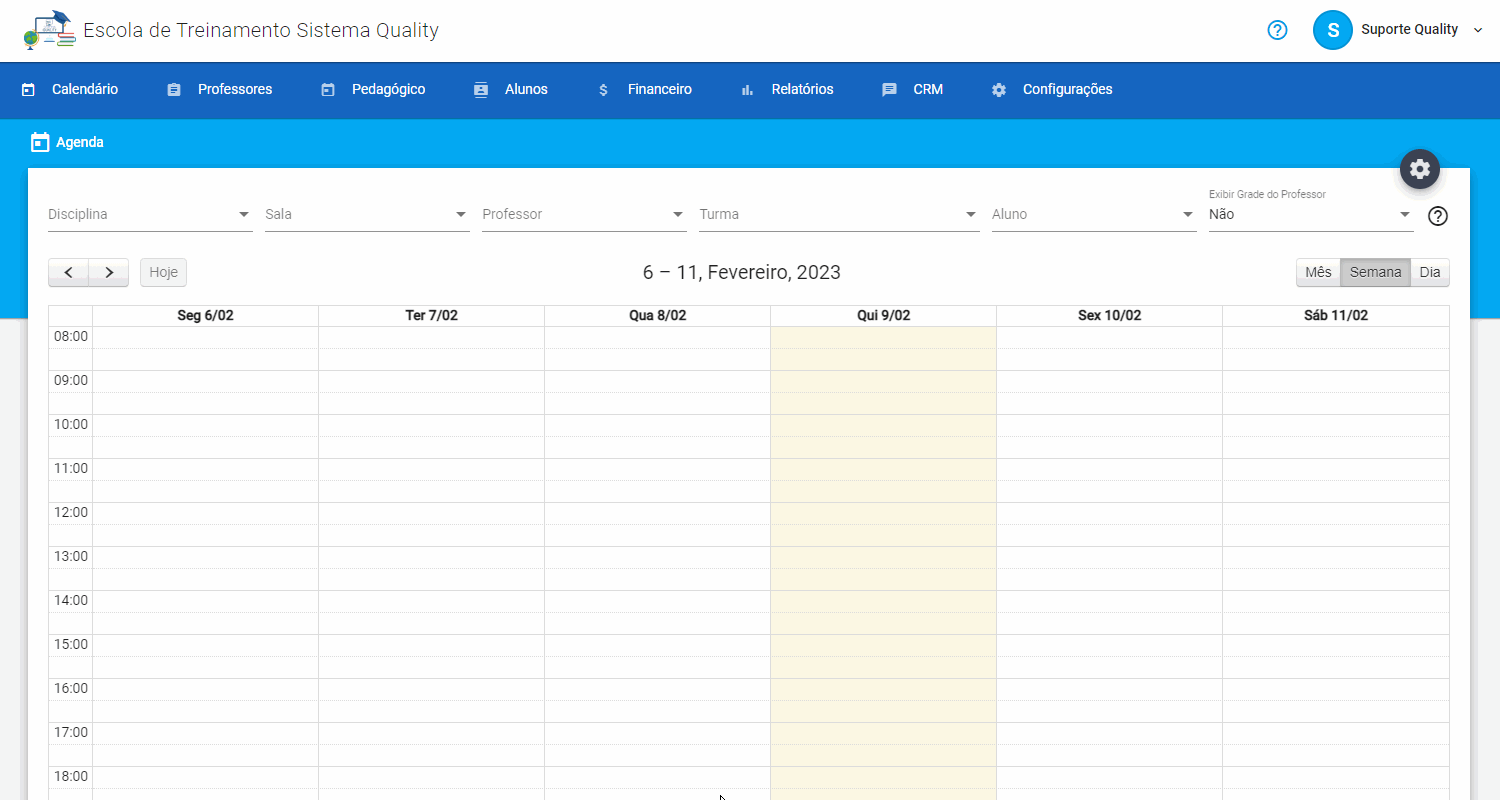
Filtros de Horários
✔ A tela de Disponibilidade de Horários oferece a possibilidade de se exibir apenas os Horários de um determinado dia da semana. Também é possível filtrar os Horários para que sejam exibidos apenas os registros em que um determinado Professor está incluso. Para isso, basta utilizar os filtros na seção superior da tela. Nota-se que o filtro de Professores não estará disponível para usuários do perfil Professor que acessarem a tela.